Užitečné k odstranění aplikací se vzájemnými závislostmi.
- Aplikace se vzájemnými závislostmi jsou ty, které bez druhé nemohou dobře fungovat.
- S tímto malým vylepšením registru však můžete tyto aplikace povolit/zakázat prostřednictvím ViVeTool.
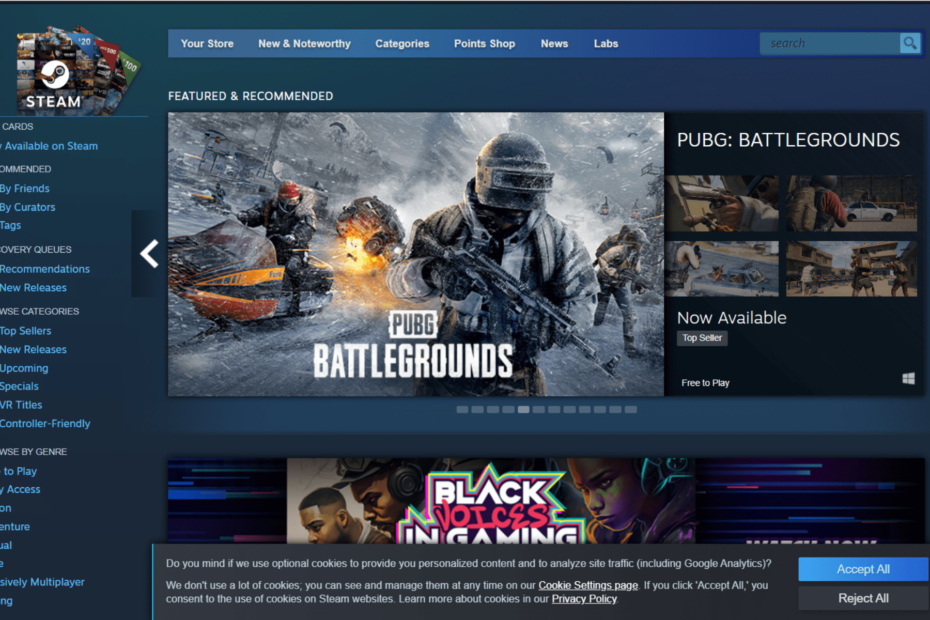
XINSTALUJTE KLIKNUTÍM NA STAŽENÍ SOUBORU
- Stáhněte si Restoro PC Repair Tool který přichází s patentovanými technologiemi (patent k dispozici tady).
- Klikněte Začni skenovat najít problémy se systémem Windows, které by mohly způsobovat problémy s počítačem.
- Klikněte Opravit vše opravit problémy ovlivňující zabezpečení a výkon vašeho počítače.
- Restoro byl stažen uživatelem 0 čtenáři tento měsíc.
Stejně jako to, co udělal Microsoft s Vzhled Průzkumníka souborů založený na WinAppSDK ve Windows 11 Insider Build 25300
, technologický gigant údajně přináší funkci pro odinstalování aplikací se vzájemnými závislostmi.Jak si všiml nadšenec Windows @PhantomOnEarth, funkci, která byla k dispozici v sestavení 25169 (červenec 2022), ale byla deaktivována v 25211 (září 2022), lze znovu povolit v nejnovějších sestaveních pro vývojáře (25300) pomocí několika úprav registru na ViVeTool.
Aplikace se vzájemnými závislostmi jsou programy, které nebudou moci běžet bez jiného programu. Například hry nainstalované přes Steam by nemohly běžet bez samotné aplikace Steam a tak dále.
Tyto aplikace obvykle používají databázi k ukládání informací někde jinde, což vedlo k jejich výkonu, výpočtu, interakci atd.
Zdá se však, že s touto funkcí to zvládnete, i když jsme stále zvědaví, jak to bude fungovat.
Přečtěte si dále a zjistěte, jak povolit/zakázat aplikace pomocí ViVeTool ve Windows 11.
1. Ujistěte se, že máte v systému nainstalovanou nejnovější verzi Windows 11 Insider Build. Pokud ne, zamiřte Stránka Microsoftu ke stažení pro zasvěcené sestavení udělat to tak.

2. Přejděte na GitHub stáhněte si nejnovější verzi ViVeTool.

3. Po stažení klikněte Extrahujte vše, kliknutím vyberte umístění, kam jej chcete extrahovat Procházet, pak udeřte Výpis.
V tomto případě jej extrahujeme na C:\Users\WindowsReport\Documents\Tools\ViVeTool-v0.3.2.

4. Udeřil 🪟 na klávesnici, zadejte „cmd“ a klikněte pravým tlačítkem na Příkazový řádek -> Spustit jako administrátor.

5. Zadejte cd + adresář, kam jsme extrahovali ViVeTool. V tomto případě je na C:\Users\WindowsReport\Documents\Tools\ViVeTool-v0.3.2, pak udeřte Vstupte.
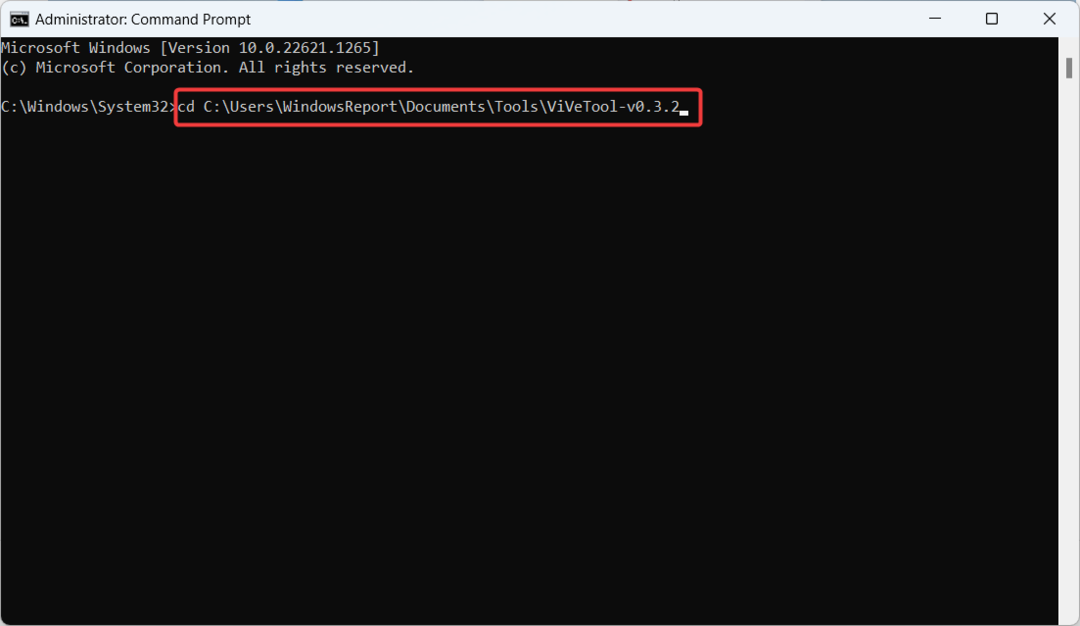
6. Zadejte následující příkaz a poté stiskněte Vstupte.
vivetool /enable /id: 38579715.
7. Restartujte počítač.
Mezitím stále stojí za zmínku, že jde o funkci pouze pro zasvěcené, která není vhodná ještě v hlavním vysílacím čase, možná se tu a tam setkáte s problémy s výkonem, takže trpělivost je a ctnost.
Jaký je váš názor na tuto funkci? Dejte nám vědět v komentářích!
Stále máte problémy? Opravte je pomocí tohoto nástroje:
SPONZOROVÁNO
Pokud výše uvedené rady váš problém nevyřešily, váš počítač může mít hlubší problémy se systémem Windows. Doporučujeme stažení tohoto nástroje pro opravu počítače (hodnoceno jako skvělé na TrustPilot.com), abyste je mohli snadno řešit. Po instalaci stačí kliknout na Začni skenovat tlačítko a poté stiskněte Opravit vše.
![5 nejlepších sluchátek s potlačením hluku [Průvodce 2021]](/f/2c5c68f9ed69810e70e265eeadca7eac.jpg?width=300&height=460)
